Kokouksen transkription luomisen 6 vaihetta on lueteltu alla.
- Rekisteröityminen/sisäänkirjautuminen: Käy Meetingtorin verkkosivustolla, valitse "Rekisteröidy" tai "Liity meihin" nykyisille käyttäjille ja anna tarvittavat tiedot pääsyä varten.
- Meetingtormäärittäminen: Käytä "Meetingtoria" integroidaksesi Google Calendar tai Outlook 365:een tehokasta kokouksen hallintaa ja tallennusasetuksia varten.
- Kokouksen tallentaminen: Lisää kokouslinkkejä Meetingtor "Tallenna live-kokous" -widgetiin, mikä mahdollistaa automaattisen tallennuksen aloittamisen Google Meet, Zoomtai Skype.
- Kokouksen transkriptoiminen: Transkriptor litteroi ladatun kokoustallenteen automaattisesti käyttämällä kehittyneitä algoritmeja ja puheentunnistustekniikkaa.
- Transkription tarkistaminen ja muokkaaminen: Käyttäjät voivat tarkistaa ja muokata transkriptoitua tekstiä Transkriptorsisällä käyttämällä sen muokkaustyökaluja tarkkuuden varmistamiseksi ja tarvittavien säätöjen tekemiseksi.
- Transkription vieminen ja jakaminen: Viimeistele ja vie transkriptio muodoissa, kuten TXT, SRTtai Word, ja jaa linkin tai työtilojen kautta yhteistyötä varten tarkistusta ja palautetta varten.
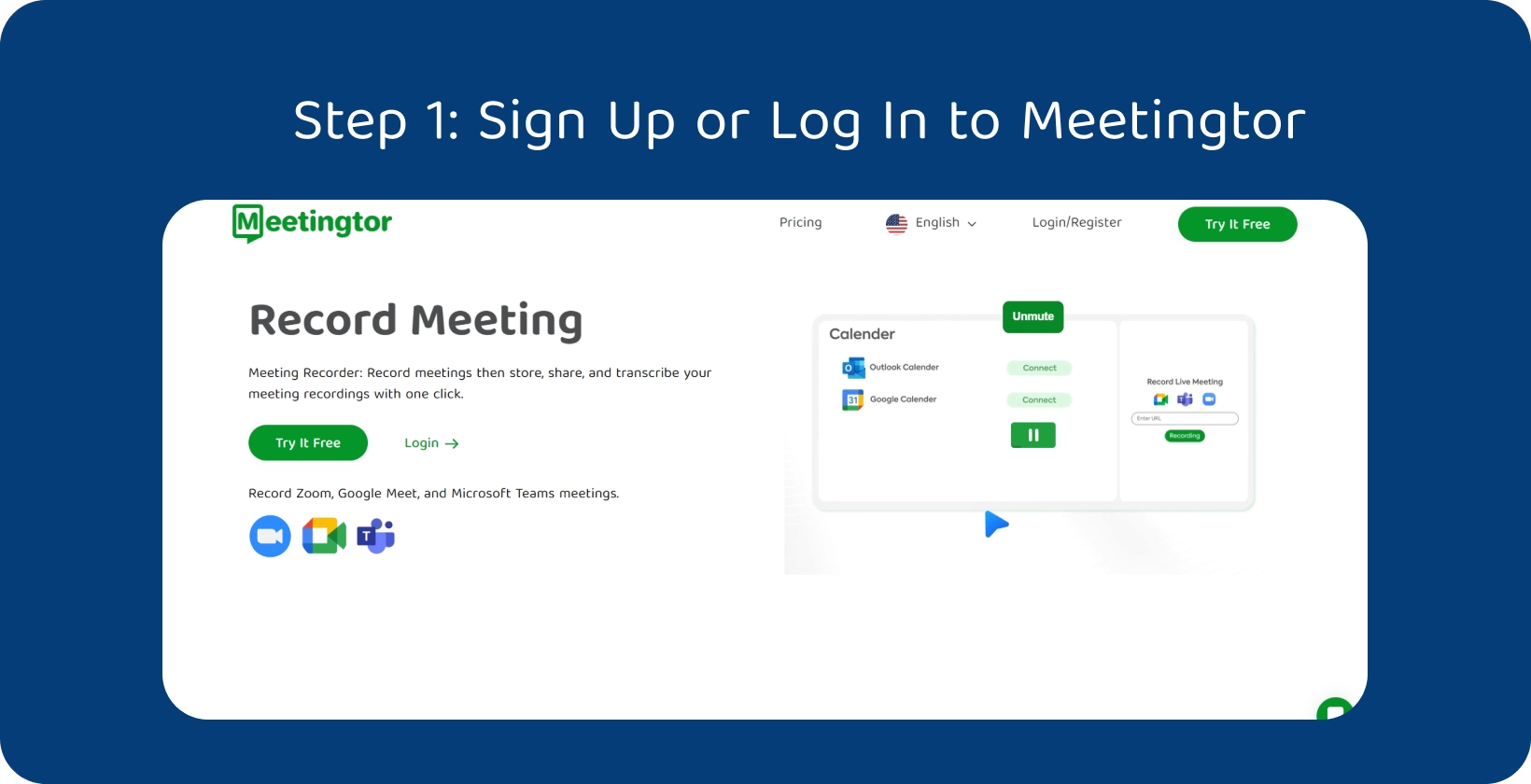
Vaihe 1: Rekisteröidy tai kirjaudu sisään Meetingtor
Käyttäjien on joko luotava uusi tili tai kirjauduttava sisään olemassa olevaan tiliin päästäkseen Meetingtor. Tämä saavutetaan vierailemalla sen verkkosivustolla ja etsimällä kirjautumis- tai kirjautumisvaihtoehdot kotisivulta.
Uusien käyttäjien rekisteröitymisprosessi on yksinkertainen. Käyttäjiä pyydetään antamaan olennaiset tiedot, kuten sähköpostiosoitteensa ja salasanansa, napsauttamalla "Rekisteröidy" -painiketta. Tämän jälkeen heidät ohjataan rekisteröintiprosessin läpi loppuun asti. Käyttäjät kirjautuvat välittömästi sisään äskettäin luotuun tiliinsä rekisteröitymisen jälkeen.
Nykyiset käyttäjät pääsevät helposti Meetingtor napsauttamalla "Liity meihin" -painiketta ja syöttämällä kirjautumistietonsa, mukaan lukien sähköpostiosoitteensa ja salasanansa. Käyttäjät pääsevät välittömästi Meetingtortallennuspalveluihin onnistuneen todennuksen jälkeen.
Meetingtor varmistaa, että käyttäjät hyödyntävät tehokkaasti sen tallennuspalveluja tarjoamalla käyttäjäystävällisen käyttöliittymän ja virtaviivaiset kirjautumismenettelyt riippumatta siitä, ovatko he uusia alustalla vai palaavia käyttäjiä.
Kokeile Meetingtoria jo tänään kokeilutoimintomme avulla. Aloita etäkokousten tallentaminen vaivattomasti ja vapauta selkeän viestinnän ja yhteistyön voima!
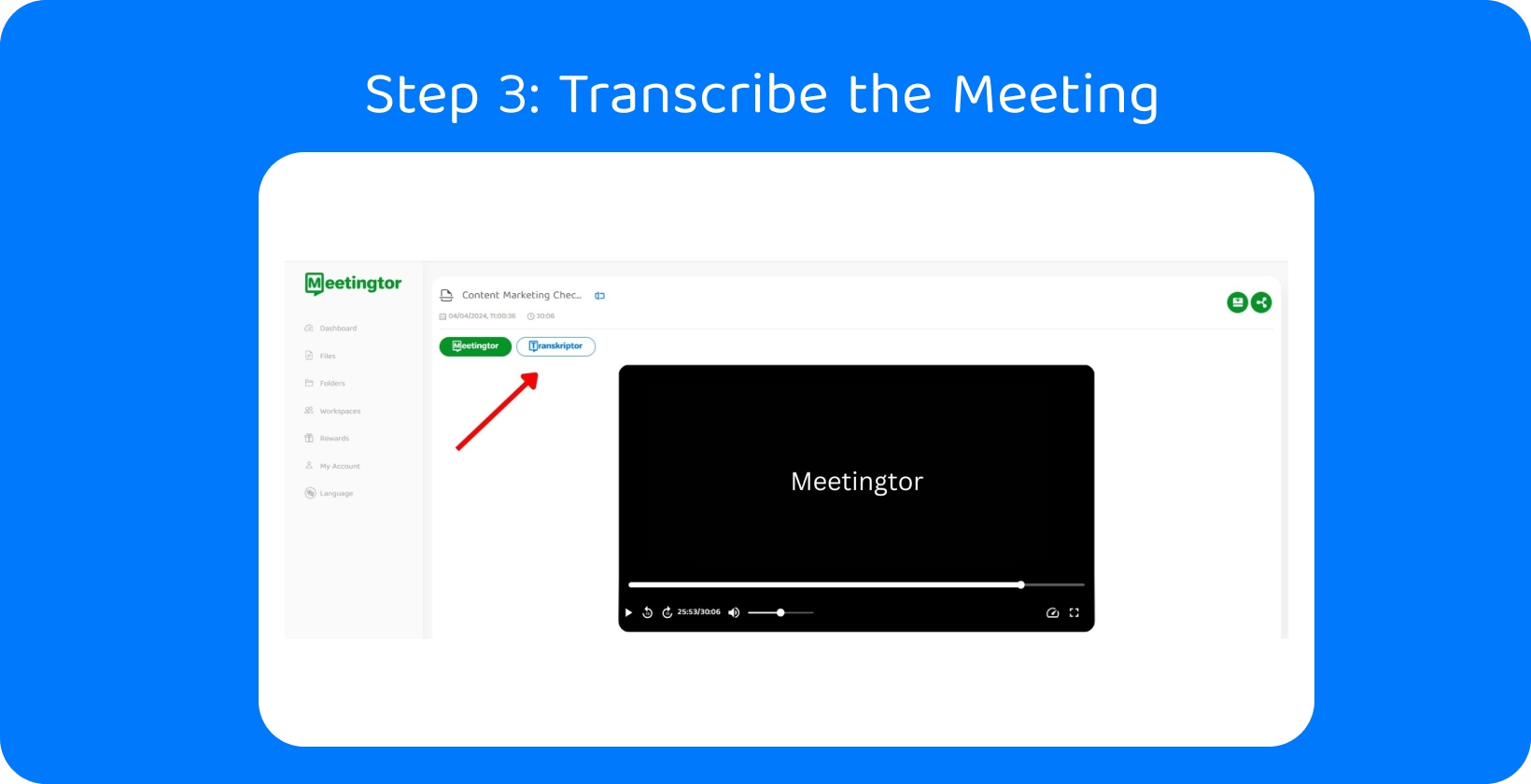
Vaihe 2: Meetingtor määrittäminen kokoustallenteita varten
Meetingtor tarjoaa mahdollisuuden integroida käyttäjien kalenterit Meetingtor käyttöliittymään sen määrittämiseksi, mikä sisältää yhteensopivuuden Google Calendar ja Outlook 365: n kanssa.
Käyttäjät voivat yhdistää Google - ja Microsoft -kalenterinsa saumattomasti Meetingtor kirjautumistietojensa syöttämisen jälkeen. Tämä integrointi helpottaa automaattisesti ajoitettujen kokousten tuomista Meetingtor käyttöliittymään, mikä mahdollistaa tehokkaan kokousten hallinnan ja tallennuksen asetukset.
Käyttäjät varmistavat, että Meetingtor voivat päivittää ja noutaa kokoustietoja Google Calendar ja Outlook 365 :stä antamalla tunnistetiedot molempiin palveluihin, mikä parantaa työkalun toimintoja ja käyttökokemusta.
Vaihe 3: Kokouksen nauhoittaminen
Kokousten tallentaminen Meetingtor kanssa on yksinkertaista. Käyttäjät yksinkertaisesti lisäävät kokouslinkin Meetingtor käyttöliittymän "Tallennus" -widgetiin aloittaaksesi nauhoituksen. Prosessi vaihtelee hieman yhteistyötyökalun, kuten Google Meetin , Zoomtai Skypemukaan.
Käyttäjät aloittavat kokouksensa ja siirtyvät kokouksen tietoihin hakeakseen liittymistiedot Google Meet. Isäntää pyydetään päästämään Meetingtor kokoukseen napsauttamalla "Hyväksy" Meetingtorin yrittäessä liittyä ja myöntämällä tarvittavat käyttöoikeudet. Kun käyttäjä lisää Meetingtor kalenteriinsa, Meetingtor liittyy kokoukseen automaattisesti.
Käyttäjät aloittavat isännöimällä kokoustaan ja siirtymällä Osallistujat-välilehdelle löytääkseen Kutsu-vaihtoehdon Zoom-kokouksille . Kun valitset "Kopioi kutsulinkki", he voivat jakaa tämän linkin Meetingtor kanssa erillisen widgetin kautta. Meetingtorin pääsy odotushuoneeseen laukaisee ilmoituksen isännälle, jonka on sitten myönnettävä Meetingtor valitsemalla se odotushuoneluettelosta ja myöntämällä pääsy.
Käyttäjät aloittavat kokouksen ja valitsevat "Kutsu lisää ihmisiä", jossa he voivat "Jaa kutsulinkki" tai suoraan "Kopioi linkki" käyttäessään Skypeä . Tämä linkki jaetaan sitten Meetingtor. Skype ei käytä odotushuonetta, toisin kuin Google Meet ja Zoom, jonka avulla Meetingtor voivat liittyä kokoukseen suoraan ilman lisävaiheita.
Kun kokous on alkanut, Meetingtor aloittaa äänisisällön tallentamisen automaattisesti. Tämän ominaisuuden avulla käyttäjät voivat keskittyä keskusteluun huolehtimatta tallennusprosessin manuaalisesta aloittamisesta. Käyttäjät voivat myös yhdistää kalenterinsa Meetingtor, joten se osallistuu kokoukseen automaattisesti.
Käyttäjien on lopetettava kokous tavalliseen tapaan, kun se päättyy. Myöhemmin he voivat käyttää tallennustiedostoa Meetingtor kojelaudasta kätevästi. Tämä keskitetty sijainti yksinkertaistaa kokoustallenteiden hallintaa, jolloin käyttäjät voivat tarkistaa ja kirjoittaa kaapatun sisällön helposti.
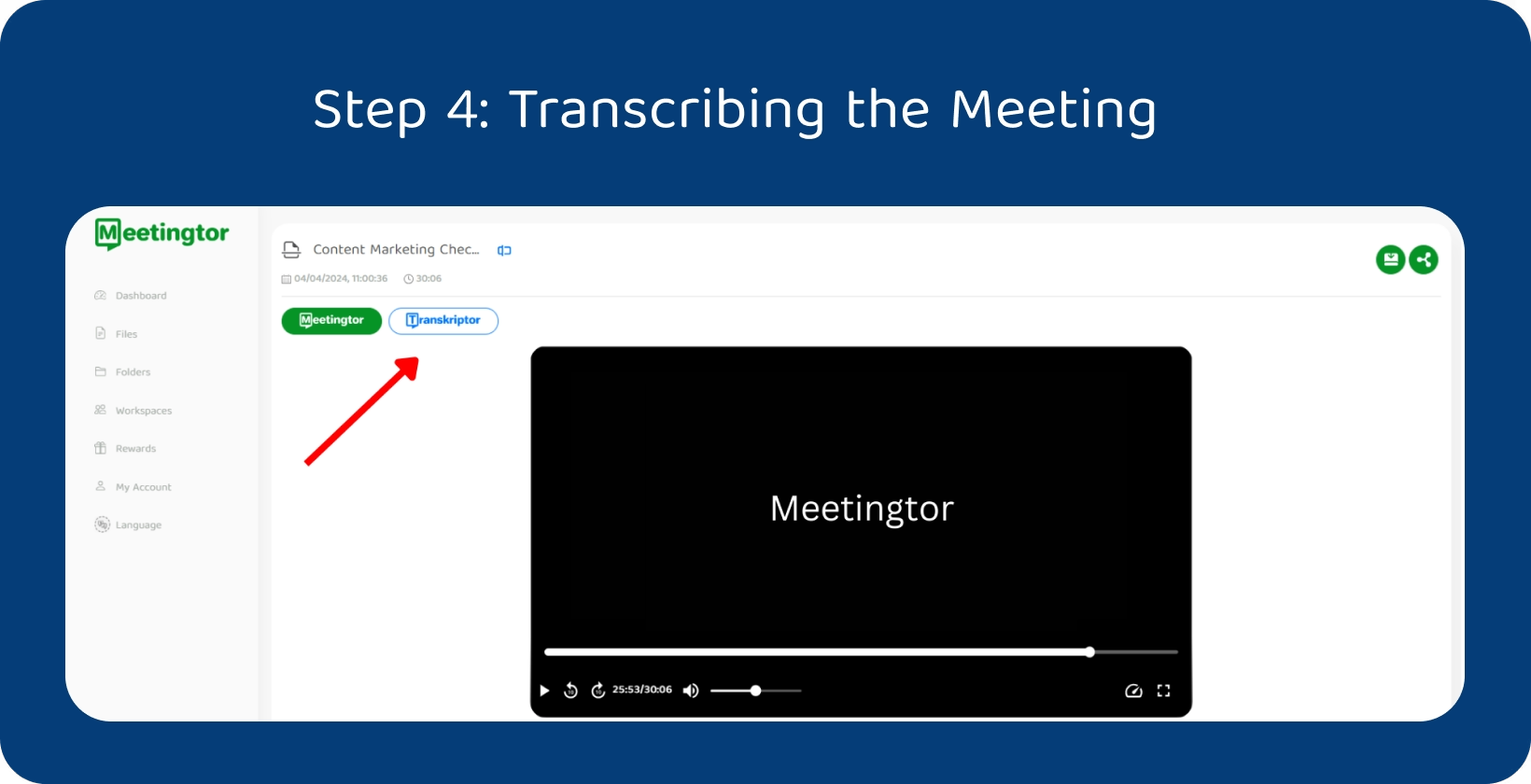
Vaihe 4: Kokouksen transkriptoiminen
Käyttäjät kokevat virtaviivaisen transkriptioprosessin Transkriptorissa . Alusta käyttää edistyneitä algoritmeja äänisisällön automaattiseen transkriptioon kirjoitetuksi tekstiksi, kun kokoustallenne on ladattu.
Transkriptor asettaa tarkkuuden etusijalle kehittyneen puheentunnistustekniikan avulla, minimoi tehokkaasti virheet ja parantaa litteroidun sisällön yleistä laatua. Käyttäjät voivat kätevästi käyttää kirjoitettua tekstiä suoraan Transkriptorin alustalla valmistuttuaan.
Vaihe 5: Transkription tarkistaminen ja muokkaaminen
Käyttäjät voivat tarkastella ja muokata tekstiä Transkriptorin käyttöliittymässä transkription päätyttyä. Tämän toiminnon avulla käyttäjät voivat huolellisesti varmistaa tarkkuuden ja tehdä tarvittavat korjaukset tai säädöt transkriptioon.
Transkriptorin intuitiivinen käyttöliittymä tekee transkription selaamisesta saumatonta, jolloin käyttäjät voivat löytää tietyt osiot tai kaiuttimet tehokkaasti. Käyttäjät voivat kuunnella alkuperäistä ääntä transkription rinnalla tarkistusprosessin aikana, tarkistaa transkription tarkkuuden ja helpottaa tarvittavia muokkauksia.
Transkriptor antaa käyttäjille joukon muokkaustyökaluja, mukaan lukien mahdollisuus määrittää kaiuttimet, yhdistää samat kaiuttimet ja lisätä tai poistaa tekstiä. Tämä antaa käyttäjille mahdollisuuden hienosäätää transkriptiota yksilöllisten mieltymystensä mukaan.
Kaiken kaikkiaan Transkriptorin vankat ominaisuudet ja käyttäjäystävällinen käyttöliittymä virtaviivaistavat tarkistus- ja muokkausprosessia varmistaen tarkat ja kiillotetut transkriptiot, jotka on räätälöity käyttäjien määritysten mukaan.
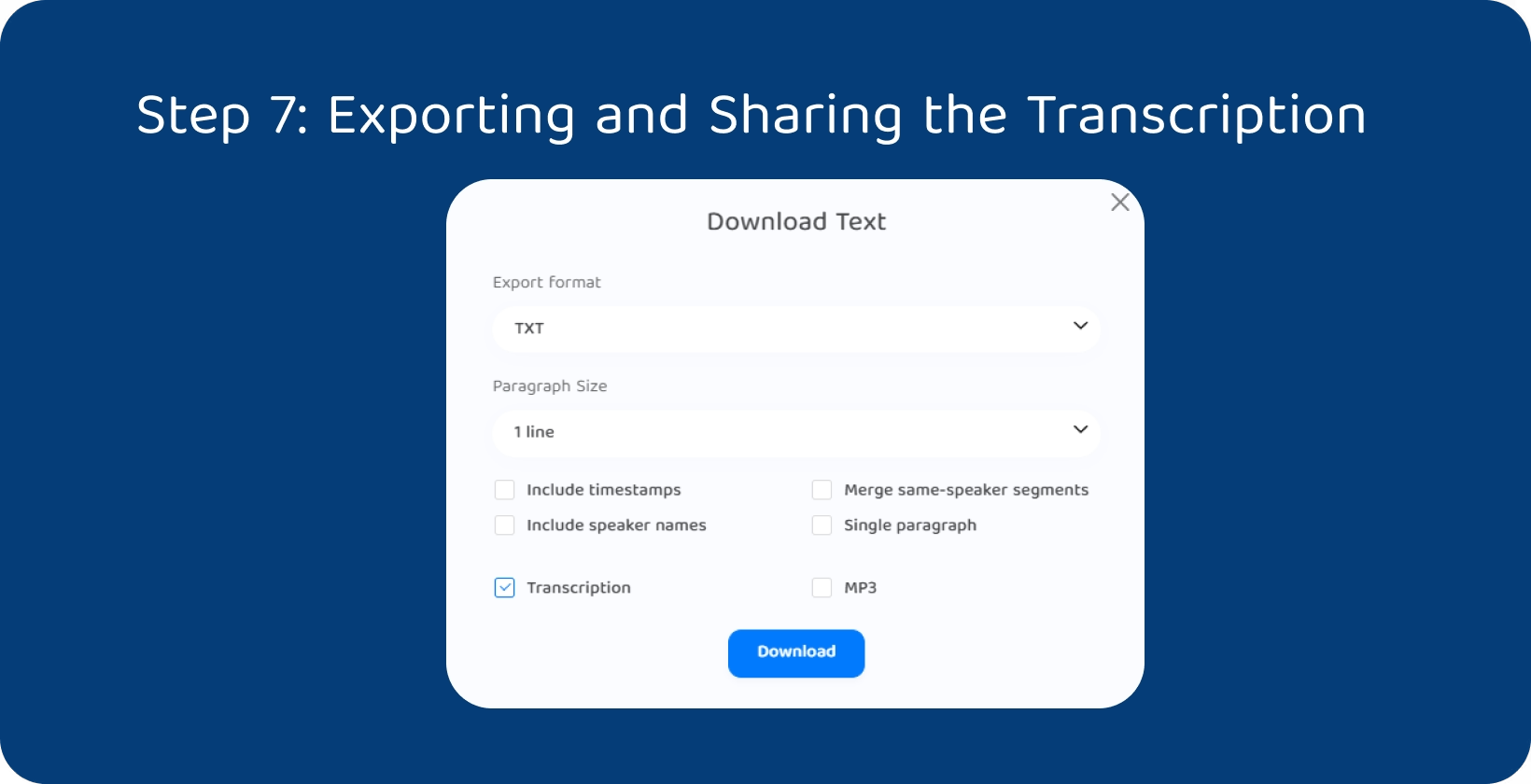
Vaihe 7: Transkription vieminen ja jakaminen
Käyttäjien tulee viedä ja jakaa asiakirja asiaankuuluvien sidosryhmien kanssa, kun transkriptio on viimeistelty Transkriptorkuluessa. Alusta tarjoaa erilaisia vientivaihtoehtoja, mukaan lukien TXT, SRTtai Word muodot, joiden avulla käyttäjät voivat valita sopivimman muodon.
Transkription vieminen on yksinkertaista. Käyttäjien tarvitsee vain valita haluamasi vientimuoto ja seurata Transkriptorin käyttöliittymän ohjeita. Tämä virtaviivainen lähestymistapa varmistaa, että käyttäjät luovat nopeasti kiillotetun transkription, joka on valmis jakelu- tai arkistointitarkoituksiin.
Yhteistyön helpottamiseksi käyttäjät voivat helposti jakaa transkription Transkriptor linkin kautta, mikä mahdollistaa kollektiivisen tarkastelun ja palautteen kollegoilta. Lisäksi useat käyttäjät voivat työskennellä saman transkription parissa samanaikaisesti työtilojen avulla, mikä parantaa tiimityötä ja tuottavuutta.
Kuinka Transkriptor yksinkertaistaa kokouksen transkriptioprosessia?
Transkriptor tarjoaa virtaviivaisen ratkaisun transkriptioprosessin yksinkertaistamiseen. Käyttäjät voivat luottaa sen automatisoituun toiminnallisuuteen muuntaa puhuttu vuoropuhelu nopeasti tarkaksi kirjoitetuksi tekstiksi. Transkriptor vähentää merkittävästi transkriptiotehtäviin perinteisesti tarvittavaa aikaa ja vaivaa hyödyntämällä edistynyttä AI tekniikkaa.
Käyttäjien tulee ladata vaivattomasti ääni- tai videotallenteita Transkriptor kanssa pidetyistä kokouksista tai käyttää Meetingtor kokouksen tallentamiseen. Näiden automaattisten kokousten transkriptiotyökalujen intuitiivinen käyttöliittymä mahdollistaa saumattoman navigoinnin, mikä helpottaa tiedostojen hallintaa ja transkriptioiden nopeaa käyttöä. Transkriptor varmistaa, että jokainen puhuttu Word tallennetaan tarkasti, olipa kyseessä tiimin aivoriihi tai asiakastapaaminen.
Yksi Transkriptorin tärkeimmistä eduista on sen kyky parantaa tuottavuutta. Käyttäjät pystyvät jakamaan aikansa ja resurssinsa tehokkaammin automatisoimalla transkriptioprosessin ja keskittymällä kriittisiin tehtäviin manuaalisen transkriptiotyön sijaan. Tämä tehokkuus säästää aikaa ja vähentää virheiden todennäköisyyttä varmistaen, että transkriptiot ovat jatkuvasti tarkkoja.
Lisäksi Transkriptor tarjoaa joustavuutta sovittamalla ääni- ja videoformaatteja (kuten MP3, MP4, WAV , AAC, M4A, WebMja paljon muuta) ja yli 100 kieltä.
Parhaat transkriptiovinkit kokouksiin
Käyttäjien tulisi varmistaa optimaalinen äänenlaatu kokousten aikana, koska selkeä ääni auttaa suuresti transkription tarkkuutta. Niiden on sijoitettava mikrofonit strategisesti ja minimoitava taustamelu selkeyden parantamiseksi.
Käyttäjien tulisi valita hyvämaineiset alustat, kuten Transkriptor ja Meetingtor tunnettuja tarkkuudestaan ja tehokkuudestaan valitessaan automaattisia kokousten transkriptiotyökaluja. On välttämätöntä priorisoida työkalut, jotka on varustettu edistyneillä ominaisuuksilla, kuten automaattisilla välimerkeillä ja puhujan tunnistuksella, jotta transkriptioprosessia voidaan virtaviivaistaa edelleen.
Käyttäjien tulee tarkistaa ja muokata kaikenlaisia transkriptioita huolellisesti kokouksen jälkeen epätarkkuuksien tai virheiden korjaamiseksi. Tämä vaihe on ratkaisevan tärkeä transkriptoidun sisällön eheyden ja luotettavuuden säilyttämiseksi. Käyttäjien tulisi varata riittävästi aikaa tähän tehtävään perusteellisuuden takaamiseksi.
Yhtenä kokousten transkriptiovinkeistä heidän on harkittava kontekstuaalisen tiedon tarjoamista auttaakseen transkriptionisteja ymmärtämään kokouksen aikana mainittuja alakohtaisia termejä tai lyhenteitä. Tämä käytäntö takaa suuremman tarkkuuden erikoistuneen terminologian transkriptiossa.
Myös kokouksen osallistujien välinen yhteistyö ja viestintä ovat keskeisessä roolissa. On tärkeää rohkaista puhujia lausumaan selkeästi ja puhumaan kohtuulliseen tahtiin transkription helpottamiseksi. Lisäksi muistiinpanon tekijän nimeäminen keskeisten kohtien tallentamiseksi täydentää transkriptioprosessia ja toimii viitteenä tarkistuksen aikana.
Mitä hyötyä kokousten transkriptiosta on?
Kokousten transkriptoimisella käyttäjille on lukuisia etuja heidän ammatillisten pyrkimystensä eri osa-alueilla. Ensinnäkin se parantaa esteettömyyttä tarjoamalla kirjallisen pöytäkirjan keskusteluista ja varmistamalla, että tärkeät tiedot ovat helposti kaikkien osallistujien, myös kokouksesta myöhästyneiden, saatavilla.
Toiseksi kokousten transkriptiot edistävät vastuullisuutta luomalla dokumentoidun päätöksen, toimintakohteiden ja vastuiden polun. Tämä kannustaa osallistujia täyttämään sitoumuksensa ja varmistaa kokouksen aikana annettujen tehtävien selkeyden.
Yksi kokousten transkription eduista on, että transkriptiot helpottavat yhteistyötä edistämällä parempaa ymmärrystä tiimin jäsenten keskuudessa. Osallistujat voivat palata transkriptioon selventääkseen sekaannuskohtia tai palata kriittisiin keskusteluihin, mikä edistää yhdenmukaisuutta ja johdonmukaisuutta myöhemmissä toiminnoissa.
Kokoustranskriptioiden avulla käyttäjät voivat helposti viitata tiettyihin kokouksen aikana tehtyihin kohtiin, lainauksiin tai päätöksiin. Tämä poistaa tarpeen luottaa pelkästään muistiin ja mahdollistaa tarkemman dokumentoinnin ja seurantatoimet.
Lisäksi kokousten transkriptiot ovat arvokkaita resursseja koulutukseen, perehdytykseen ja tiedon jakamiseen organisaatioissa. Uudet tiimin jäsenet voivat nopeasti tutustua aiempiin keskusteluihin ja päätöksiin, mikä nopeuttaa heidän integroitumistaan tiimiin.






